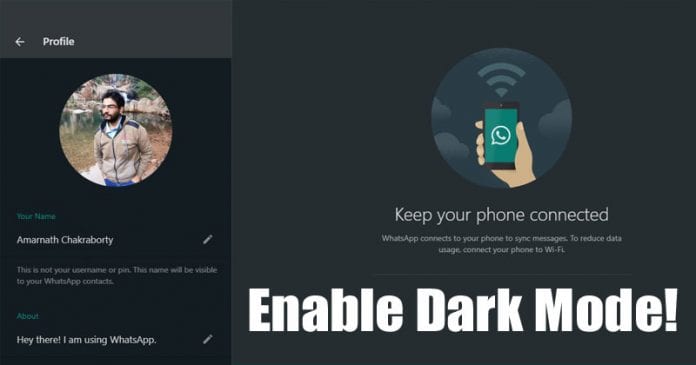A Netflix folyamatosan összeomlik Rokudon? Hirtelen leesik vagy újraindul az, amit streamel? Vagy lehet, hogy az alkalmazás azonnal bezárul, amint megnyitja? Ez néhány gyakori probléma, amelyet a Roku-felhasználók tapasztalnak, amikor eszközeiken keresztül próbálnak elérni a Netflixet.

A Roku egy kiváló streaming eszköz, amikor működik, ez átjáró több száz legitim TV-csatornához, sporthoz, filmekhez, zenéhez és még sok máshoz. Több csatornával, mint amennyit egy életen át tudna nézni, ideális választás a kábelvágókhoz. Főleg, ha más streaming szolgáltatásokat is elérhetsz rajta.
Mivel a Roku egy egyszerű eszköz, csak néhány dolgot próbálhatsz kijavítani minden nem működő csatornát. Ez az oktatóanyag néhány módszert mutat be a probléma orvoslására.

Állítsa le a Netflix összeomlását a Roku-n
Általában van néhány lehetőség a legtöbb Roku-csatorna hibaelhárításakor, deaktiválja a csatornát, frissíti a Roku-t, telepíti újra a Netflixet vagy alaphelyzetbe állítja a Roku-t. Mivel a visszaállítás visszaállítja a gyári beállításokat, és törli az esetleges testreszabásokat, ezt a végére hagyjuk!
A legtöbb rendszerhibaelhárításhoz hasonlóan az egyszerű dolgokkal kezdjük, és továbblépünk a leginkább érintettekre. Így minimális erőfeszítéssel visszaállíthatja a Netflixet.
Indítsa újra a Rokut
Próbáljon meg egy gyors újraindítást, mielőtt bármi mással próbálkozna. Mindenféle problémát megoldhat, és érdemes először megtenni. Csak húzza ki a tápfeszültséget, hagyja egy percig, majd cserélje ki. Ezután próbálja újra a Netflixet.
Deaktiválja a Netflixet a Rokuból
Mivel a Netflix saját előfizetést igényel, külön hitelesítési folyamatot használ, de Roku-n keresztül, hogy minden működjön. Néha a Netflix hitelesítési szervere és az eszköze közötti kommunikáció problémája megakadályozhatja a Netflix működését. Ha egyszerűen deaktiválja, majd újraaktiválja, újra működhet.
- Lépjen a Roku kezdőképernyőjére, és válassza a Beállítások lehetőséget.
- Válassza a Netflix beállításokat és a Deaktiválást.
- Ha a rendszer kéri, erősítse meg választását.
- Lépjen a Roku kezdőképernyőjére, és válassza a Netflix lehetőséget.
- Kövesse a varázsló utasításait az újbóli beállításhoz.
Miután újra bejelentkezett a Netflixbe fiókjával, újra megtekintheti tévéműsorait és filmjeit.

Frissítse Roku-ját
A Roku frissítése valódi változást hozhat az élményben, és számos csatornaproblémát megoldhat. Ha a csatorna frissül, de Ön nem frissíti Roku-ját, az instabilitást okozhat a rendszerben. A kettőnek együtt kell működnie, de ez nem mindig van így. Mivel a frissítések keresése másodpercekig tart, érdemes megtenni.
- Nyomja meg a Kezdőlap gombot a Roku távirányítón, és válassza a Beállítások lehetőséget.

- Most görgessen le, és válassza a Rendszer lehetőséget.

- Ezután lépjen a Rendszerfrissítés elemre.

- Most válassza a Check Now lehetőséget.
- Engedélyezze a rendszer frissítését.
Lehet, hogy nincs elérhető frissítés, de érdemes megnézni. Mindenféle véletlenszerű hibát láttam egy egyszerű rendszerfrissítéssel. Mivel gyorsabb és egyszerűbb, mint az alkalmazás újratelepítése, érdemes legalább előtte próbálkozni.
Telepítse újra a Netflixet
A következő hibaelhárítási lépésünk a Netflix eltávolítása és újratelepítése. Ez egy kicsit drasztikus, de ha semmi más nem akadályozta meg a Netflix összeomlását Rokudon, ez a következő logikus lépés.
- A Roku kezdőlapján válassza a Beállítások lehetőséget.

- Válassza a Netflix beállításokat és a Deaktiválást.
- Ha a rendszer kéri, erősítse meg választását.
- Nyomja meg a Kezdőlap gombot a Roku távirányítón.
- Jelölje ki a Netflixet, és nyomja meg a csillagot
- gomb.

- Roku Netflix Channel 2
Ezután böngésszen a csatornák között, és telepítse újra a Netflixet. tudszcsatornák hozzáadása vagy eltávolítása a böngészőből
de mivel már a TV előtt van, megteheti ezt a Roku-ból is.
Állítsa vissza Roku-ját
- Ez a nukleáris lehetőség, és csak akkor szükséges, ha a Netflixnél több nem működik. Ha valóban működni szeretné, és semmi más nem oldotta meg a problémát, akkor visszaállíthatja a Roku-t, ha úgy tetszik. Visszaállítja a gyári alapértékekre, és elveszíti a csatornáit és a konfigurációs módosításokat, amelyeket végzett.

- Roku honlapja

- Roku Beállítások menü

- Roku rendszermenü

Roku gyári visszaállítása
Adjon a Roku-nak néhány percet, hogy törölje magát, újraindítsa és újraindítsa, és készen kell állnia. Újra be kell jelentkeznie, és újra be kell állítania mindent, de most mindennek jól kell működnie.
Roku Devices és Netflix
Függetlenül attól, hogy Roku-eszköze túlmelegszik, rendszerhiba van, vagy csatlakozási problémákat tapasztal, a probléma megállapításához egy kis próbálkozás és hiba szükséges. Általánosságban elmondható, hogy a rendszer újraindítása vagy az eszköz egy percre történő kikapcsolása, majd ismételt bekapcsolása a legjobb megoldás.
Az alábbiakban ossza meg velünk Roku-tapasztalatait.